苹果手机微信消息不提醒怎么回事 苹果微信收不到通知打开才看到信息如何解决
更新时间:2023-12-04 09:24:00作者:qiaoyun
微信是款很多人喜欢的通讯聊天工具,一般情况下别人发来微信消息的时候都会有消息提醒的,可是有用户却遇到了苹果手机微信消息不提醒的情况,需要打开微信才能看到信息,这是怎么回事呢,如果你也有碰到了一样的情况,可以跟着小编一起来看看苹果微信收不到通知打开才看到信息的详细解决方法。
一、开启系统通知
1、点击通知
在苹果手机的设置界面中,找到“通知”选项,点击它。
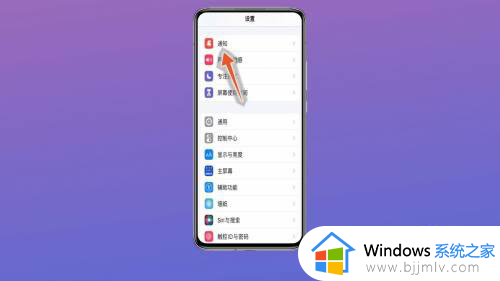
2、点击微信
在通知界面里,向上滑动,找到微信app,点击它进入其中。
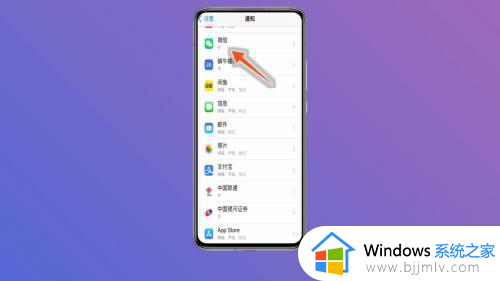
3、开启滑块
在新界面里,将“允许通知”右侧的滑块开启,即可正常显示提醒。
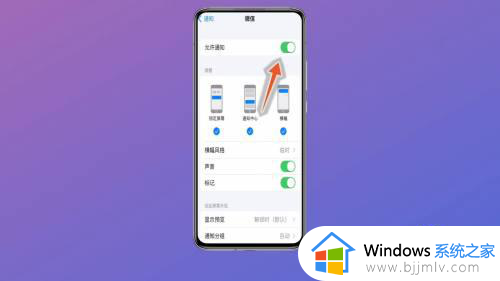
开启微信通知:
1、点击设置
在苹果手机的微信里,找到个人界面的设置按钮,点击它。
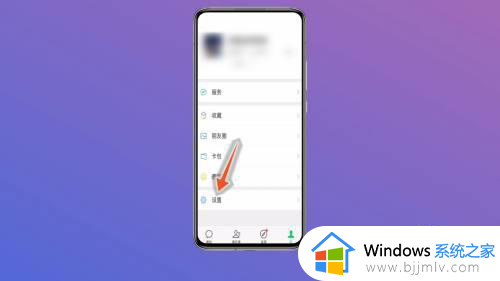
2、点击新消息通知
在设置界面里,找到“新消息通知”选项,点击它进入。
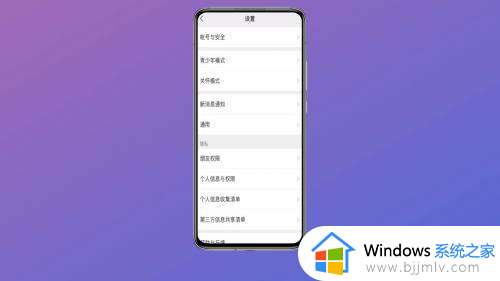
3、开启滑块
在新界面中,将新消息通知右侧的滑块开启,即可正常显示提醒。
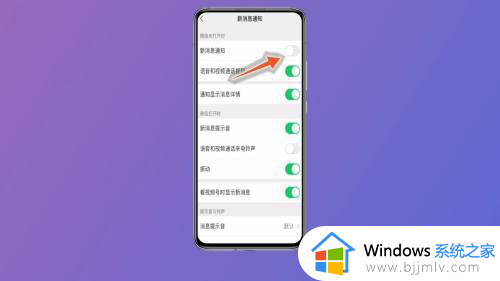
授予网络权限:
1、点击微信
在苹果手机的设置界面里,向上滑动,找到并点击下方的微信。
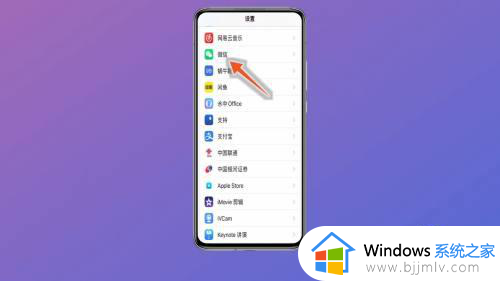
2、开启滑块
在微信设置中,找到“后台app刷新”选项,将它右侧的滑块开启即可。
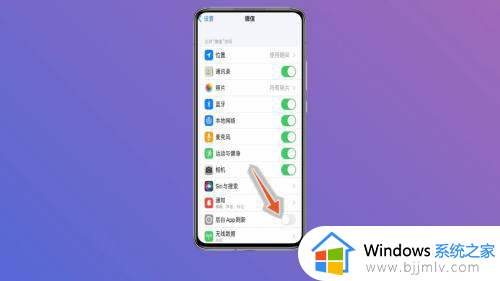
3、授予网络权限
若是还未解决问题,那就是网络的原因,点击“无线数据”,点击“无线局域网与蜂窝数据”,即可正常提醒消息。
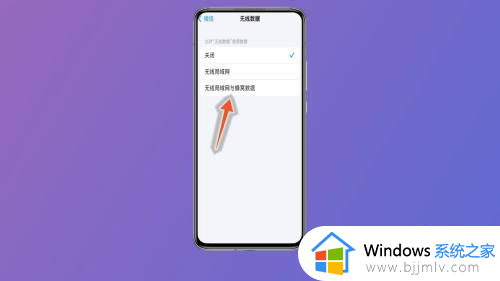
关于苹果手机微信消息不提醒的详细解决方法就给大家介绍到这里了,有遇到一样情况的用户们可以参考上面的方法步骤来进行解决吧。
苹果手机微信消息不提醒怎么回事 苹果微信收不到通知打开才看到信息如何解决相关教程
- 微信信息延迟收到怎么解决 苹果微信消息延迟的解决教程
- 苹果手机微信语音没声音怎么回事 苹果手机微信语音无声的解决方法
- 苹果手机开两个微信怎么弄 苹果手机如何双开两个微信软件
- 怎么关掉微信消息提示音 如何关闭微信消息提示声音
- 为什么微信信息没有声音提醒 微信消息提醒被关闭的解决方法
- 手机微信与电脑微信不同步怎么办 微信手机和电脑消息不同步如何解决
- 来信息亮屏幕怎么设置 手机信息通知亮屏怎么打开
- 微信订阅号消息提醒的关闭方法 怎样关闭微信订阅号消息提醒
- 怎么设置微信来消息不显示内容 微信如何让消息提示不显示内容
- 怎么设置拒收对方微信消息 如何设置拒收别人的微信消息
- 惠普新电脑只有c盘没有d盘怎么办 惠普电脑只有一个C盘,如何分D盘
- 惠普电脑无法启动windows怎么办?惠普电脑无法启动系统如何 处理
- host在哪个文件夹里面 电脑hosts文件夹位置介绍
- word目录怎么生成 word目录自动生成步骤
- 惠普键盘win键怎么解锁 惠普键盘win键锁了按什么解锁
- 火绒驱动版本不匹配重启没用怎么办 火绒驱动版本不匹配重启依旧不匹配如何处理
电脑教程推荐
win10系统推荐